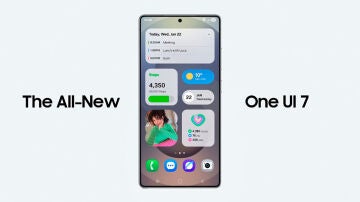Apps
Cómo editar archivos de Word o Excel con el modo oscuro activado en tu móvil Android
Así de sencillo adaptar la visualización de los documentos a entornos de poca luz con este modo
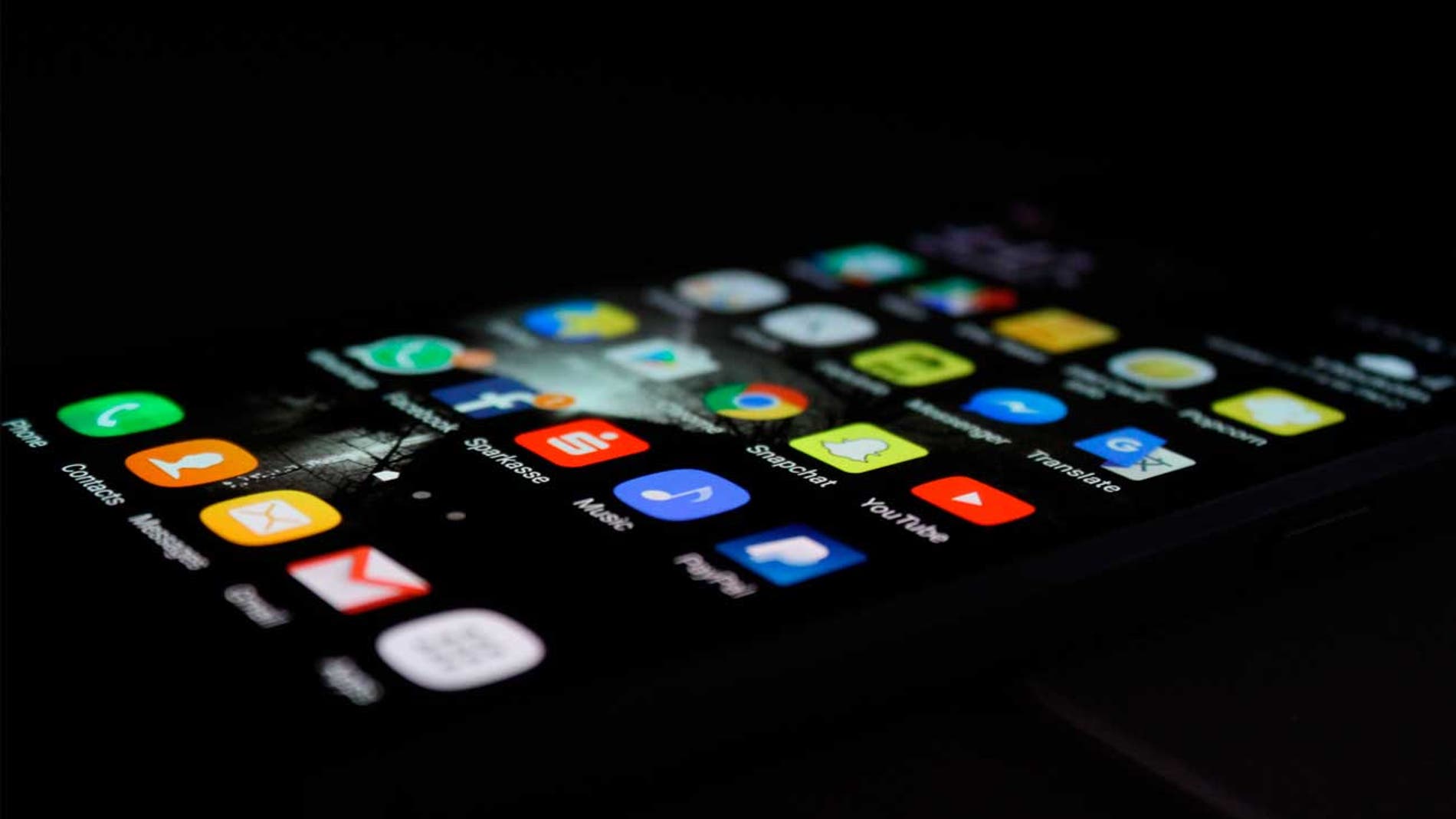
Publicidad
Cada vez es más frecuente el uso del modo oscuro en nuestros
teléfonos móviles, puesto que está demostrado que estos favorecen al descanso
de la vista cuando los usamos por la noche o en entorno con poca luz. Además de
eso también economizar el consumo de energía store todo si nuestro móvil
dispone de pantalla OLED.
Evita la fatiga visual mientras editas los documentos
Como ya sabrás desde la llegada a nuestros móviles del Android 11 tenemos varias formas de activar el tema oscuro, podemos hacerlo de forma general en los ajustes de nuestro móvil y como resultado, todas las aplicaciones que dispongan de esta opción se ejecutarán directamente en negro. O bien podemos activarlo de forma personalizada en cada aplicación, siempre y cuando esta nos permita hacerlo. Es algo más habitual sobre todo desde la llegada del teletrabajo tener que editar documentos desde cualquier lugar y en cualquier momento por lo que este ajuste nos resultará muy interesante si con asiduidad solemos editar archivos en programas de edición de texto como Word o hojas de cálculo como Excel de Google, que podemos encontrar en la Play Store.
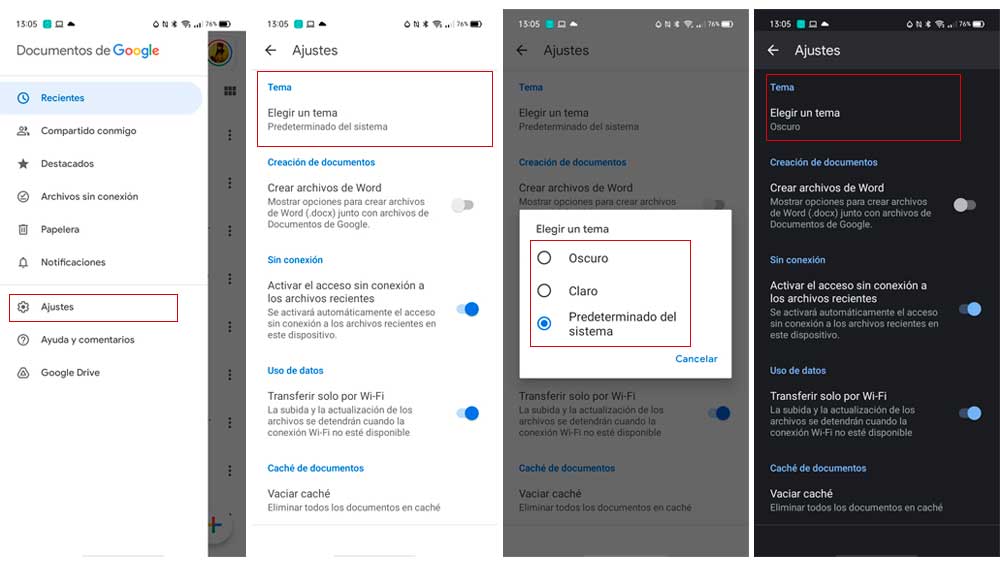
Activar modo oscuro en documentos
Como hemos comentado antes, si hemos configurado nuestro móvil
con el tema oscuro no hace falta que activemos este en cada una de las aplicaciones,
Pero si por el contario no lo has activado, y quieres que en esta aplicación
sí se ejecute así, tenemos que entrar en los ajustes de la configuración de la aplicación
y activarlo para que este disponible, lo cual se hace se este modo:
- Abre la aplicación y pulsa sobre las tres rayas en la parte superior izquierda de la pantalla.
- De este modo se despliega un menú emergente en el que seleccionamos “ajustes”
- Ahí entramos en la configuración de la aplicación.
- La primera de las opciones es la que nos interesa en este momento. Se trata de “tema”, pulsando sobre esta, se nos despliega una ventana emergente con las opciones, entre las que encontramos Oscuro, Claro o predeterminado del sistema.
Elige oscuro y la aplicación aplicará como su nombre indica
el modo oscuro, cambiando el fondo de nuestra pantalla a negro con los textos
en blancos, para ayudarnos a la lectura en condiciones de poca luz. Elige Claro
si lo que quieres es que la apariencia de tu pantalla sea la habitual con el
fondo blanco y las letras en negro. O puedes elegir predeterminado por el
sistema, el fondo de esta aplicación se ajustará a la configuración de nuestro
móvil, siendo oscuro si hemos elegido el modo oscuro para nuestro móvil.
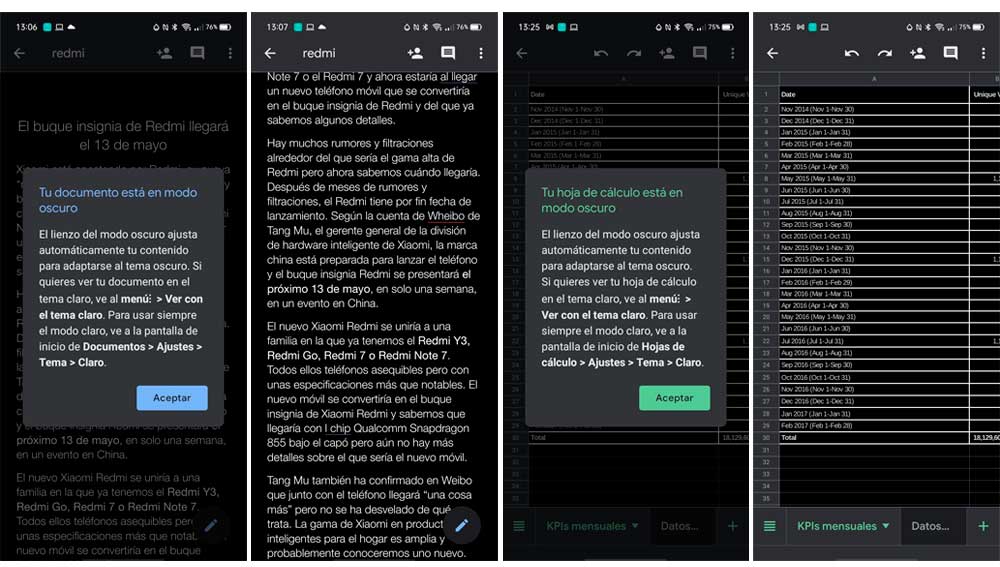
Este ajuste también podemos hacerlo en la aplicación Hoja de
cálculo, que nos permite editar archivos de Excel. Para activarlo tan sólo
tienes que seguir los mismos pasos que en la aplicación documentos. Una vez
activado el modo oscuro veremos como el fondo de las casillas de nuestras hojas de cálculo es de color negro a excepción de aquellas celdas que hayamos
coloreado con otros colores, que mantendrán los asignados para esas celdas.
Publicidad